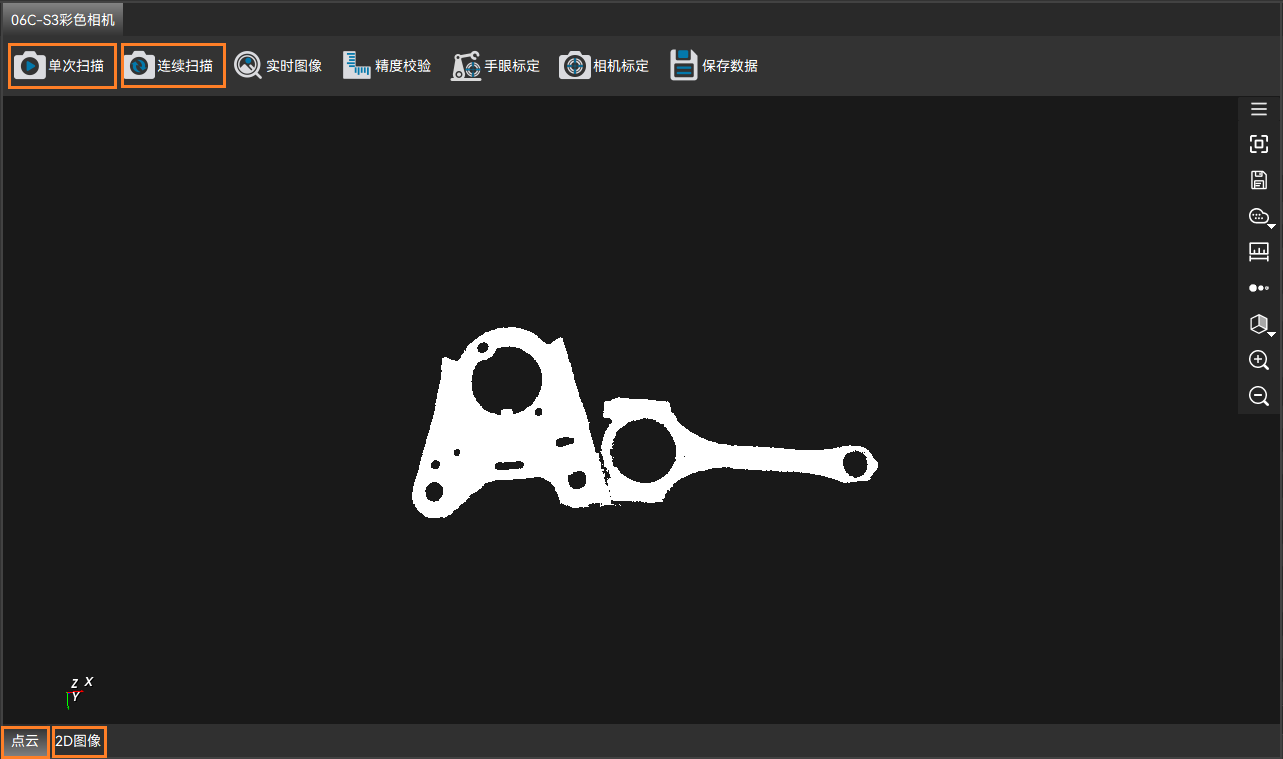¶ 非嵌入式设备连接流程
¶ 配置需求
ALSON Viewer 对电脑的基本配置需求如下表所示。
| 最低配置 | 推荐配置 | |
|---|---|---|
| 操作系统 | Windows 10/11 64-bit | Windows 10/11 64-bit |
| 处理器 | Intel Core i5-6500 | Intel Core i7-6700 |
| 内存 | 8GB | 16GB |
| 磁盘 | 200GB | 200GB |
强烈推荐使用接口齐全的工控机连接非嵌入式相机,其次是使用配置符合要求的台式机进行连接。
请不要尝试使用笔记本电脑连接非嵌入式相机,因为这会产生很多难以解决的问题。
如果您使用的非嵌入式相机需要连接 USB 接口,请确保工控机/台式机上至少具备两个独立的 USB 3.0 接口。
如果您使用的非嵌入式相机需要连接网口,请确保工控机/台式机上至少具备两个独立的千兆网口。
如果使用网口转U口,请确保带宽足够。
不可以将网口连接到交换机,因为这样无法保证带宽,相机可能会出现丢帧或无法连接的问题。
非嵌入式相机还需要连接串口,请确保工控机/台式机上至少具备一个串口接口。如果没有,也可以使用串口转接线进行连接。
如果您需要与机器人进行通信,请确保在正确连接设备之后,还有一个额外的网口。
¶ 连接流程
针对非嵌入式设备,在完成设备同工控机的硬件连接后,需先进行相机驱动的配置,随后使用ALSON Device开启设备,最后打开ALSON Viewer连接设备并使用。
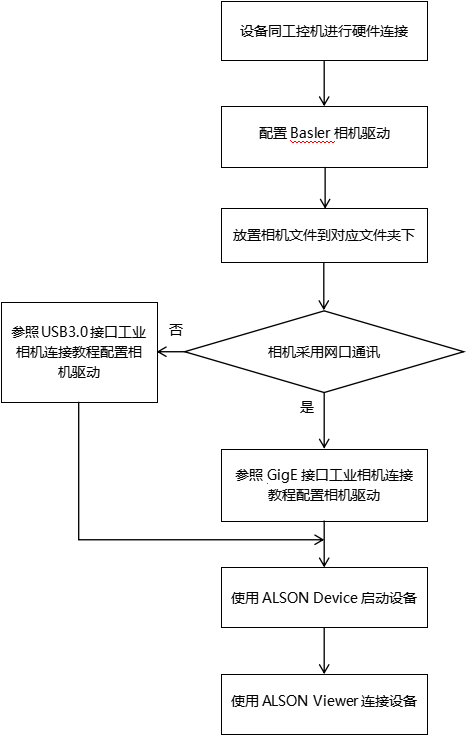
¶ 硬件连接
非嵌入式设备 开箱及安装指导
¶ 驱动配置
非嵌入式产品再使用时需要搭配相机驱动进行使用,主要包含两种相机驱动:Basler驱动配置和大华驱动配置。
¶ 相机文件
非嵌入式设备未将相机参数内置到设备中,使用前需向我司工作人员提供设备铭牌上的SN码等信息,并索要该设备的专用相机参数文件。

在使用ALSON Device时需将相机文件提前放入resources\devices文件夹内,相机文件至少要包含mapping.yml和camParas.xml两个文件。

¶ 启动服务端
在软件目录下找到ALSON Device并双击打开,软件检测到的可连接设备会在设备列表中向用户展示。用户可根据设备SN号选择需连接设备,并选择同当前设备相匹配的串口号。

随后,用户可点击串口号列表下方 按钮连接设备,当该按钮由灰色变为蓝色,且对应设备信息左侧指示灯由灰色变为绿色,即表示设备连接服务开启。
按钮连接设备,当该按钮由灰色变为蓝色,且对应设备信息左侧指示灯由灰色变为绿色,即表示设备连接服务开启。
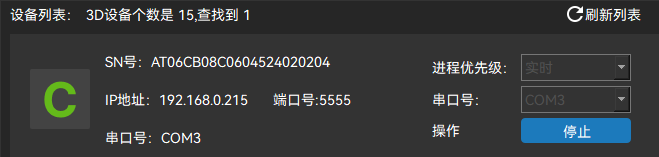
若用户仅在工控机连接一台设备的时候,当前ALSON Device支持串口检测功能,如果串口号选择错误,会弹窗提示;如果用户在工控机上连接多台设备,用户需人工检测当前串口号是否选择正确。
¶ 连接设备
当3D视觉设备在ALSON Device启动起来以后,方可在ALSON Viewer设备列表中刷新进行设备查找、连接。
若设备列表中未正常显示设备,用户可点击设备列表上方的“刷新列表”按钮进行刷新。随后,当设备列表中出现待连接设备时,点击 按钮,相机状态标志由绿变蓝,即表示设备连接成功。
按钮,相机状态标志由绿变蓝,即表示设备连接成功。
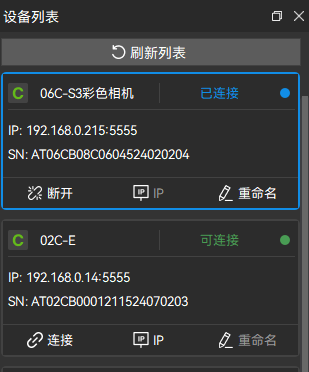
¶ 参数设置与数据采集
¶ 参数设置
扫描前用户可以选择一面白墙或者非反光工件作为扫描对象,并将其放置于设备扫描范围内,利用参数组中的默认参数,点击“单次扫描”后,可以采集到2D图像和3D点云。
若采集的2D图像与3D点云质量未达预期,可采用以下方法进行优化调整:
- 2D图像优化
调整参数组中的曝光模式及相关参数。调整曝光参数时,使用实时图像模式可看出明显效果。
固定曝光模式下,曝光时间影响亮度。曝光时间越大,亮度越高;曝光时间越小,亮度越低。
- 3D点云优化
调整参数栏中曝光时间,只有单次扫描后才可以看到工件点云。使用多重曝光时间组合,可获得质量更佳的3D点云。
如果通过微调获取到的2D图像和3D点云仍不满意,可联系我司工作人员进行技术支持。
¶ 数据采集
参数设置成功后,点击“单次扫描”或“连续扫描”,在左下角可切换点云、2D图像。